PROGETTO GIOVANI & P.A. IN SECOND LIFE. Progetto Giovani & P.A. in Second Life - Linee Guida Docenti Liv. Rev. 0 Pagina 1/8
|
|
|
- Ferdinando Colombo
- 5 anni fa
- Visualizzazioni
Transcript
1 PROGETTO GIOVANI & P.A. IN SECOND LIFE Progetto Giovani & P.A. in Second Life - Linee Guida Docenti Liv. Rev. 0 Pagina 1/8
2 PREMESSA Gentili docenti, Vi ringraziamo ancora per la disponibilità e la collaborazione assicurate nell ambito del Progetto Giovani & P.A. in Second Life. Desideriamo pertanto agevolare ulteriormente la Vostra navigazione nell Isola I.Re.F. all interno dello spazio virtuale in Second Life fornendovi la seguente documentazione. Grazie. PROLOGO Un ora circa prima dell evento virtuale, i tecnici procedono al posizionamento degli avatar-docenti e degli avatar-tecnici sui 2 pc dedicati dell Istituto partecipante. Rispettivamente: gli avatar- docenti nell Area docenti (prima fila, sedie blu); gli avatar-tecnici nell Area tecnici (seconda fila, sedie grigio/verdi). FIG.1- L'AULA VIRTUALE Progetto Giovani & P.A. in Second Life - Linee Guida Docenti Liv. Rev. 0 Pagina 2/8
3 EVENTO PRIMA PARTE Interventi istituzionali, relazioni, testimonianze, materiale multimediale 1) All ora prefissata, il docente e la classe IV ^ raggiungono l aula fisica già collegata in SL. 2) L avatar-docente rimane collegato seduto nell Area docenti (prima fila, sedie blu) per seguire il programma dell evento. AVVERTENZA per la visione dei filmati: I video vengono gestiti dal pc del tecnico; pertanto il tasto play per la visualizzazione dei filmati sul pc docente non deve essere cliccato. FIG. 2- GLI AVATAR NEL AREA DOCENTI Progetto Giovani & P.A. in Second Life - Linee Guida Docenti Liv. Rev. 0 Pagina 3/8
4 EVENTO PRIMA PARTE Gioco on line L avatar-docente servendosi esclusivamente del tasto sinistro del mouse: a) si alza (cliccando sul pulsante alzati / stand up ); b) si muove usando le frecce direzionali della tastiera; c) si avvicina all Area gioco prima manche (sul lato sinistro della sala); d) si colloca esattamente di fronte alla quiz chair simmetrica alla sua posizione seriale occupata nella fila blu; e) attende l arrivo degli altri avatar-giocatori a fianco a sé; f) attende lo start del giudice di gara per sedersi cliccando con il tasto sinistro del mouse sul desk della quiz chair; g) attende il messaggio in basso a sinistra di apertura della gara ed inizia il gioco. Nelle risposte brevi aperte: AVVERTENZE nel digitare le risposte: non inserire spaziature tra un carattere e l altro né segni di interpunzione; in caso di nomi propri scrivere solo il cognome in caso di risposta numerica digitare il numero usando esclusivamente cifre arabe. Nelle risposte multiple: Scegliere cliccando il numero corrispondente alla risposta esatta. FIG. 3A- IL PULSANTE ALZATI AVVERTENZE per evitare l esclusione dalla competizione Durante il quiz prestare attenzione a: NON cliccare il tasto ignore" all interno della finestra di testo nella quale compaiono le domande. NON alzarsi dalla quiz chair prima della fine della manche, segnalata da un messaggio in basso a sinistra del monitor. FIG.3B- LA QUIZ CHAIR Progetto Giovani & P.A. in Second Life - Linee Guida Docenti Liv. Rev. 0 Pagina 4/8
5 STRUTTURA DELLA MANCHE 20 domande + una jolly + una superjolly: max 10 minuti; 50 punti in palio. punteggi: - da +1 a +3 (risp. esatta); da -1 a -3 (risp. errata) - domanda jolly: +5 (risp. esatta); -5 (risp. errata) - domanda superjolly: +15 (risp. esatta); - 15 (risp. errata). 3 macro-temi: - Governance sul territorio - Procedure amministrative - Identità Europea. Le domande sono a risposta aperta o multipla All inizio del quiz appare una finestra sullo schermo in alto a destra contenente la domanda; Il docente accompagnatore comunica la domanda ai ragazzi attraverso il capoclasse; I ragazzi si consultano collegialmente; Il capoclasse riporta la risposta concordata con i compagni al docente accompagnatore; Il docente digita e invia la risposta; FIG.4-GLI AVATAR RISPONDONO AL QUIZ Il tecnico inquadra il tabellone in primo piano, al fine di consentire a tutti gli studenti degli Istituti in collegamento in Second Life di seguire dalle aule fisiche in tempo reale l aggiornamento dei punteggi, ovvero la classifica provvisoria. Progetto Giovani & P.A. in Second Life - Linee Guida Docenti Liv. Rev. 0 Pagina 5/8
6 EVENTO SECONDA PARTE Interventi istituzionali, relazioni, testimonianze, materiale multimediale L avatar-docente a conclusione della prima manche servendosi esclusivamente del tasto sinistro del mouse: a) si alza (cliccando sul pulsante alzati / stand up ); b) punta nell Area docenti la sua sedia blu di partenza; c) clicca sulla sua sedia blu con il tasto sinistro del mouse e si siede; d) continua a seguire il programma dell evento. AVVERTENZA per la visione dei filmati: I video vengono gestiti dal pc del tecnico; pertanto il tasto play per la visualizzazione dei filmati sul pc docente non deve essere cliccato. FIG. 5- I RELATORI SUL PALCO E I FILMATI Progetto Giovani & P.A. in Second Life - Linee Guida Docenti Liv. Rev. 0 Pagina 6/8
7 EVENTO SECONDA PARTE Gioco on line 1) L avatar- docente servendosi esclusivamente del tasto sinistro del mouse: a) si alza (cliccando sul pulsante alzati / stand up ); b) si muove usando i tasti direzionali collocati sulla tastiera; c) si avvicina all Area gioco seconda manche (sul lato destro della sala); d) si colloca esattamente di fronte alla quiz chair simmetrica alla sua posizione seriale occupata nella fila blu; e) attende l arrivo degli altri avatar-giocatori a fianco a sé; f) attende lo start del giudice di gara per sedersi cliccando con il tasto sinistro del mouse sul desk della quiz chair; g) attende il messaggio in basso a sinistra di apertura della gara ed inizia il gioco. FIG. 6 2 MANCHE Vedere AVVERTENZE a pag. 4 Progetto Giovani & P.A. in Second Life - Linee Guida Docenti Liv. Rev. 0 Pagina 7/8
8 2) L avatar-docente a conclusione della seconda manche servendosi esclusivamente del tasto sinistro del mouse: a) si alza (cliccando sul pulsante alzati / stand up ) b) punta nell Area docenti la sua sedia blu di partenza c) clicca sulla sua sedia blu con il tasto sinistro del mouse e si siede d) continua a seguire il programma dell evento. FIG. 6 PALCO DEI RELATORI FIG. 7- IL PALCO DEI RELATORI 3) Il docente scrive eventuali domande nella chat testuale e si prenota per parlare, attendendo il proprio turno dal moderatore. ISTRUZIONI GENERALI D USO: Per chiedere la parola al moderatore si può usare la chat testuale: - cliccare su chat locale (in basso a sinistra della barra strumenti) - aprire la lista contatti - cliccare due volte sul nome del moderatore - digitare la domanda. Per parlare: - premere il tasto talk (parla) per tutto il tempo dell intervento (in alternativa tenere cliccata la rotella del mouse); - può essere utile bloccare il tasto cliccando sull icona con il lucchetto posta accanto al tasto talk (parla). FIG. 8- I PULSANTI CHAT E TALK Progetto Giovani & P.A. in Second Life - Linee Guida Docenti Liv. Rev. 0 Pagina 8/8
Scegli l attività che intendi svolgere e clicca con il tasto sinistro del mouse sull argomento (esempio figura 2)
 Figura 1 Clicca qui con il tasto Una volta scaricati i materiali di studio e averli studiati o almeno letti.! scegli l argomento da trattare, clicca con il tasto sull argomento stesso come descritto nell
Figura 1 Clicca qui con il tasto Una volta scaricati i materiali di studio e averli studiati o almeno letti.! scegli l argomento da trattare, clicca con il tasto sull argomento stesso come descritto nell
Breeze meeting. Istruzioni per l uso
 Breeze meeting Istruzioni per l uso Ecco come si presenta ad inizio sessione l ambiente sincrono di comunicazione Breeze Meeting. moderatore partecipante Chat testuale da usare se ci sono problemi a comunicare
Breeze meeting Istruzioni per l uso Ecco come si presenta ad inizio sessione l ambiente sincrono di comunicazione Breeze Meeting. moderatore partecipante Chat testuale da usare se ci sono problemi a comunicare
SCRUTINIO ON LINE 1 PERIODO
 SCRUTINIO ON LINE 1 PERIODO MANUALE OPERATIVO PER IL DOCENTE Interfaccia PC Ipad 20/12/2011 rev. 1.2 Pagina 1 Sommario 1. Accesso al sistema... 3 2. Il docente e la proposta di voto... 3 2.1. La Proposta
SCRUTINIO ON LINE 1 PERIODO MANUALE OPERATIVO PER IL DOCENTE Interfaccia PC Ipad 20/12/2011 rev. 1.2 Pagina 1 Sommario 1. Accesso al sistema... 3 2. Il docente e la proposta di voto... 3 2.1. La Proposta
REQUISITI PER PARTECIPARE IN MODO CORRETTO AD UN CORSO IN AULA VIRTUALE
 REQUISITI PER PARTECIPARE IN MODO CORRETTO AD UN CORSO IN AULA VIRTUALE CHI PUO PARTECIPARE? Condizione necessaria per partecipare ad un corso in aula virtuale è essere censiti come Front back Office o
REQUISITI PER PARTECIPARE IN MODO CORRETTO AD UN CORSO IN AULA VIRTUALE CHI PUO PARTECIPARE? Condizione necessaria per partecipare ad un corso in aula virtuale è essere censiti come Front back Office o
GUIDA TECNOLOGICA DIDATTICA INTERATTIVA
 Università per Stranieri Dante Alighieri Reggio Calabria Sede Legale - via del Torrione, 95-89125 Reggio Calabria Decreto Ministeriale del 17 ottobre 2007, n. 504 C.f. / P. Iva: 01409470802 GUIDA TECNOLOGICA
Università per Stranieri Dante Alighieri Reggio Calabria Sede Legale - via del Torrione, 95-89125 Reggio Calabria Decreto Ministeriale del 17 ottobre 2007, n. 504 C.f. / P. Iva: 01409470802 GUIDA TECNOLOGICA
GUIDA ALL UTILIZZO DEL FASCICOLO INPS
 GUIDA ALL UTILIZZO DEL FASCICOLO INPS v1.0 22/03/2013 CGIL Lecce Guida all utilizzo del fascicolo INPS 1 Sommario OPERAZIONI PRELIMINARI... 3 ACCESSO AL SISTEMA... 4 MANDATO DI PATROCINIO... 7 DELEGA INPS...
GUIDA ALL UTILIZZO DEL FASCICOLO INPS v1.0 22/03/2013 CGIL Lecce Guida all utilizzo del fascicolo INPS 1 Sommario OPERAZIONI PRELIMINARI... 3 ACCESSO AL SISTEMA... 4 MANDATO DI PATROCINIO... 7 DELEGA INPS...
Guida all utilizzo Hitcast
 Guida all utilizzo Hitcast Attivazione applicativo HitCast Aprire il programma cliccando sull icona HitCast Unified Conferencing del desktop Collegare al computer cuffie/microfono e webcam ( se disponibile
Guida all utilizzo Hitcast Attivazione applicativo HitCast Aprire il programma cliccando sull icona HitCast Unified Conferencing del desktop Collegare al computer cuffie/microfono e webcam ( se disponibile
Presentazione con PowerPoint
 Presentazione con PowerPoint L applicazione PowerPoint permette di creare documenti da mostrare su diapositive per presentazioni. Sarai facilitato nell utilizzo di PowerPoint perché molti pulsanti e molte
Presentazione con PowerPoint L applicazione PowerPoint permette di creare documenti da mostrare su diapositive per presentazioni. Sarai facilitato nell utilizzo di PowerPoint perché molti pulsanti e molte
Salvare immagini da Internet
 ESERCIZIO N. 1 Per questo primo esercizio non avendo a disposizione delle fotografie salvate sul PC ci procuriamo delle immagini da Internet. Innanzitutto creiamo una cartella dove salvare tutti i files
ESERCIZIO N. 1 Per questo primo esercizio non avendo a disposizione delle fotografie salvate sul PC ci procuriamo delle immagini da Internet. Innanzitutto creiamo una cartella dove salvare tutti i files
Guida all'utilizzo della piattaforma e-learning
 Corsi di specializzazione per le attività di sostegno Guida all'utilizzo della piattaforma e-learning Per utilizzare la piattaforma e-learning dei corsi di specializzazione per le attività di sostegno
Corsi di specializzazione per le attività di sostegno Guida all'utilizzo della piattaforma e-learning Per utilizzare la piattaforma e-learning dei corsi di specializzazione per le attività di sostegno
SCRUTINIO ON LINE 1 PERIODO
 SCRUTINIO ON LINE 1 PERIODO MANUALE OPERATIVO PER IL DOCENTE Interfaccia PC Ipad 20/12/2011 rev. 1.2 Pagina 1 Sommario 1. Accesso al sistema... 3 2. Il docente e la proposta di voto... 3 2.1. La Proposta
SCRUTINIO ON LINE 1 PERIODO MANUALE OPERATIVO PER IL DOCENTE Interfaccia PC Ipad 20/12/2011 rev. 1.2 Pagina 1 Sommario 1. Accesso al sistema... 3 2. Il docente e la proposta di voto... 3 2.1. La Proposta
ISTRUZIONI per la somministrazione della prova di Italiano
 ISTRUZIONI per la somministrazione della prova di Italiano La prova di Italiano che stai per svolgere è composta da una sezione per la verifica della comprensione, una sezione dedicata al lessico e una
ISTRUZIONI per la somministrazione della prova di Italiano La prova di Italiano che stai per svolgere è composta da una sezione per la verifica della comprensione, una sezione dedicata al lessico e una
inserire un proprio indirizzo , oppure se si possiede una di Google si può accedere direttamente con essa.
 Kahoot è un software gratuito utile per creare o partecipare a discussioni, quiz e sondaggi on-line con smartphone, tablet e PC. Per accedere alla Web page digitare: https://getkahoot.com/ si aprirà la
Kahoot è un software gratuito utile per creare o partecipare a discussioni, quiz e sondaggi on-line con smartphone, tablet e PC. Per accedere alla Web page digitare: https://getkahoot.com/ si aprirà la
GUIDA ALLA COMPILAZIONE DELLA DISTINTA ON LINE. Prima dell inizio della gara è necessario consegnare all Arbitro la distinta di gara in 3 copie:
 GUIDA ALLA COMPILAZIONE DELLA DISTINTA ON LINE Prima dell inizio della gara è necessario consegnare all Arbitro la distinta di gara in 3 copie: NON UTILIZZARE ALTRE DISTINTE FATTE IN WORD O EXCEL Ogni
GUIDA ALLA COMPILAZIONE DELLA DISTINTA ON LINE Prima dell inizio della gara è necessario consegnare all Arbitro la distinta di gara in 3 copie: NON UTILIZZARE ALTRE DISTINTE FATTE IN WORD O EXCEL Ogni
Istruzioni gestione lato CLUB versione dicembre 2010 HOME PAGE. Primo accesso. Al primo accesso occorre cliccare sul tasto Iscriviti
 Istruzioni gestione lato CLUB versione 1.2 16 dicembre 2010 HOME PAGE Primo accesso Al primo accesso occorre cliccare sul tasto Iscriviti Apparirà il seguente modulo: Terminato di compilare il modulo cliccare
Istruzioni gestione lato CLUB versione 1.2 16 dicembre 2010 HOME PAGE Primo accesso Al primo accesso occorre cliccare sul tasto Iscriviti Apparirà il seguente modulo: Terminato di compilare il modulo cliccare
Presentazione con PowerPoint
 Presentazione con PowerPoint L applicazione PowerPoint permette di creare documenti da mostrare su diapositive per presentazioni. Sarai facilitato nell utilizzo di PowerPoint perché molti pulsanti e molte
Presentazione con PowerPoint L applicazione PowerPoint permette di creare documenti da mostrare su diapositive per presentazioni. Sarai facilitato nell utilizzo di PowerPoint perché molti pulsanti e molte
GUIDA ALLA COMPILAZIONE DELLA DISTINTA ON LINE. Prima dell inizio della gara è necessario consegnare all Arbitro la distinta di gara in 3 copie:
 GUIDA ALLA COMPILAZIONE DELLA DISTINTA ON LINE Prima dell inizio della gara è necessario consegnare all Arbitro la distinta di gara in 3 copie: NON UTILIZZARE ALTRE DISTINTE FATTE IN WORD O EXCEL Ogni
GUIDA ALLA COMPILAZIONE DELLA DISTINTA ON LINE Prima dell inizio della gara è necessario consegnare all Arbitro la distinta di gara in 3 copie: NON UTILIZZARE ALTRE DISTINTE FATTE IN WORD O EXCEL Ogni
ESERCIZIO N. 4 Primo passaggio: Creare una cartella
 ESERCIZIO N. 4 Primo passaggio: Creare una cartella 1. Fare clic in successione sul cerchio con il logo Microsoft in basso a sinistra > Documenti. 2. Cliccare su Nuova cartella. 3. Digitare il nome che
ESERCIZIO N. 4 Primo passaggio: Creare una cartella 1. Fare clic in successione sul cerchio con il logo Microsoft in basso a sinistra > Documenti. 2. Cliccare su Nuova cartella. 3. Digitare il nome che
Guida all'utilizzo della piattaforma e-learning
 PAS Percorso Abilitante Speciale Classe di concorso A050 Guida all'utilizzo della piattaforma e-learning Per utilizzare la piattaforma e-learning del PAS (classe di concorso A050) non è necessaria alcuna
PAS Percorso Abilitante Speciale Classe di concorso A050 Guida all'utilizzo della piattaforma e-learning Per utilizzare la piattaforma e-learning del PAS (classe di concorso A050) non è necessaria alcuna
Guide AVATAR alla piattaforma E-learning
 Guide AVATAR alla piattaforma E-learning Contenuti Connessione alla piattaforma E-learning 3 Visione d insieme del corso.3 Moduli del corso...4 Il mio codice utente...5 Navigazione all interno della piattaforma....6
Guide AVATAR alla piattaforma E-learning Contenuti Connessione alla piattaforma E-learning 3 Visione d insieme del corso.3 Moduli del corso...4 Il mio codice utente...5 Navigazione all interno della piattaforma....6
Guide AVATAR alla piattaforma E-learning
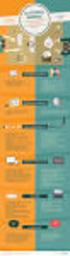 Guide AVATAR alla piattaforma E-learning Contenuti Connessione alla piattaforma E-learning 3 Visione d insieme del corso.3 Moduli del corso...4 Il mio codice utente...5 Navigazione all interno della piattaforma....6
Guide AVATAR alla piattaforma E-learning Contenuti Connessione alla piattaforma E-learning 3 Visione d insieme del corso.3 Moduli del corso...4 Il mio codice utente...5 Navigazione all interno della piattaforma....6
Quick Guide per l utilizzo di WEB EX
 2015 Quick Guide per l utilizzo di WEB EX GUIDA RICCARDO BELLONI via Gustavo Fara, 35 Milano Sommario Prima configurazione di WebEx... - 2 - Finestra di Riunione... - 4 - Configurazione dei Browser (Explorer,
2015 Quick Guide per l utilizzo di WEB EX GUIDA RICCARDO BELLONI via Gustavo Fara, 35 Milano Sommario Prima configurazione di WebEx... - 2 - Finestra di Riunione... - 4 - Configurazione dei Browser (Explorer,
ISTRUZIONI PER L'UTILIZZO DELLA PIATTAFORMA COPFOR VIRTUAL CLASSROOM (COP4VC) Schermata iniziale (Home Page) Inserire la PASSWORD PROVVISORIA
 INDICE DEI CONTENUTI (cliccare sui titoli per andare alla pagina) SCHERMATA INIZIALE: ACCESSO ALLA PIATTAFORMA CAMBIO PASSWORD PROVVISORIA AREA PERSONALE UTENTE VAI ALLE TUE AULE AULA VIRTUALE LA BARRA
INDICE DEI CONTENUTI (cliccare sui titoli per andare alla pagina) SCHERMATA INIZIALE: ACCESSO ALLA PIATTAFORMA CAMBIO PASSWORD PROVVISORIA AREA PERSONALE UTENTE VAI ALLE TUE AULE AULA VIRTUALE LA BARRA
Manuale d'uso dei corsi FAD V3 20/10/14
 Manuale d'uso dei corsi FAD V3 20/10/14 SOMMARIO 1) Come accedere a) Come accedere b) Come iscriversi 2) Come seguire il corso a) La video-lezione b) La presentazione c) La verifica 3) Il Test finale 4)
Manuale d'uso dei corsi FAD V3 20/10/14 SOMMARIO 1) Come accedere a) Come accedere b) Come iscriversi 2) Come seguire il corso a) La video-lezione b) La presentazione c) La verifica 3) Il Test finale 4)
COSA HO IMPARATO NEL LABORATORIO D INFORMATICA? FORSE HAI IMPARATO AD ACCENDERE E SPEGNERE IL COMPUTER SI, ADESSO TI
 COSA HO IMPARATO NEL LABORATORIO D INFORMATICA? FORSE HAI IMPARATO AD ACCENDERE E SPEGNERE IL COMPUTER SI, ADESSO TI SPIEGO QUANDO SI DEVE ACCENDERE IL COMPUTER BISOGNA CERCARE SULL ELABORATORE IL PULSANTINO
COSA HO IMPARATO NEL LABORATORIO D INFORMATICA? FORSE HAI IMPARATO AD ACCENDERE E SPEGNERE IL COMPUTER SI, ADESSO TI SPIEGO QUANDO SI DEVE ACCENDERE IL COMPUTER BISOGNA CERCARE SULL ELABORATORE IL PULSANTINO
LITESTAR 4D v Manuale d Uso. WebCatalog Catalogo Elettronico interattivo su Internet. Giugno 2015
 LITESTAR 4D v. 3.00 Manuale d Uso WebCatalog Catalogo Elettronico interattivo su Internet Giugno 2015 Sommario Webcatalog Catalogo Elettronico interattivo su Internet... 3 Introduzione e Accesso... 3 Metodi
LITESTAR 4D v. 3.00 Manuale d Uso WebCatalog Catalogo Elettronico interattivo su Internet Giugno 2015 Sommario Webcatalog Catalogo Elettronico interattivo su Internet... 3 Introduzione e Accesso... 3 Metodi
Guida utilizzo Software Gestionale
 Guida utilizzo Software Gestionale Materiale tecnico 1 Computer con alimentatore oppure SAMSUNG ASUS Cavo video VGA Cavo audio mini-jack Setup Computer ASUS lato destro ASUS lato destro 1 SAMSUNG lato
Guida utilizzo Software Gestionale Materiale tecnico 1 Computer con alimentatore oppure SAMSUNG ASUS Cavo video VGA Cavo audio mini-jack Setup Computer ASUS lato destro ASUS lato destro 1 SAMSUNG lato
Creare una presentazione 2. Inserire il contenuto 3. Aggiungere una nuova slide 3. Le caselle di testo 4. Inserire un immagine 4
 Google Presentazioni Creare una presentazione 2 Inserire il contenuto 3 Aggiungere una nuova slide 3 Le caselle di testo 4 Inserire un immagine 4 Inserire forme, linee e frecce 7 Ordinare testi, immagini
Google Presentazioni Creare una presentazione 2 Inserire il contenuto 3 Aggiungere una nuova slide 3 Le caselle di testo 4 Inserire un immagine 4 Inserire forme, linee e frecce 7 Ordinare testi, immagini
MANUALE DI SINTESI AD USO DEI DOCENTI PER L UTILIZZO DI NUVOLA (SCRUTINIO ELETTRONICO)
 MANUALE DI SINTESI AD USO DEI DOCENTI PER L UTILIZZO DI NUVOLA (SCRUTINIO ELETTRONICO) N.B. PER L UITLIZZO DI NUVOLA SI CONSIGLIA DI UTILIZZARE IL BROWSER GOOGLE CHROME SCARIBALE AL LINK: http://www.google.it/intl/it/chrome/browser/
MANUALE DI SINTESI AD USO DEI DOCENTI PER L UTILIZZO DI NUVOLA (SCRUTINIO ELETTRONICO) N.B. PER L UITLIZZO DI NUVOLA SI CONSIGLIA DI UTILIZZARE IL BROWSER GOOGLE CHROME SCARIBALE AL LINK: http://www.google.it/intl/it/chrome/browser/
Guida partecipante alla Piattaforma
 Guida partecipante alla Piattaforma 1. Collegamento alla piattaforma... 2 2. Home page... 2 3. Ambiente interno della piattaforma... 7 4. L ambiente del corso... 8 5. WBT...10 1. Collegamento alla piattaforma
Guida partecipante alla Piattaforma 1. Collegamento alla piattaforma... 2 2. Home page... 2 3. Ambiente interno della piattaforma... 7 4. L ambiente del corso... 8 5. WBT...10 1. Collegamento alla piattaforma
Lezione 2. Il desktop LE ICONE
 Lezione 2 Il desktop La prima schermata (immagine) che vedi sul tuo monitor, dopo aver acceso il pc (e dopo il caricamento del sistema operativo) è ildesktop. Questo è il punto di partenza per accedere
Lezione 2 Il desktop La prima schermata (immagine) che vedi sul tuo monitor, dopo aver acceso il pc (e dopo il caricamento del sistema operativo) è ildesktop. Questo è il punto di partenza per accedere
DELEGHE SU CONSOLLE PCT
 DELEGHE SU CONSOLLE PCT Manuale operativo Versione 1.0.0.0 OPEN Dot Com S.p.A. Sede: Corso Francia, 121 D 12100 Cuneo Tel. 0171 700700 Fax 800 136814 www.opendotcom.it pct@opendotcom.it 1/7 1 PREMESSA...
DELEGHE SU CONSOLLE PCT Manuale operativo Versione 1.0.0.0 OPEN Dot Com S.p.A. Sede: Corso Francia, 121 D 12100 Cuneo Tel. 0171 700700 Fax 800 136814 www.opendotcom.it pct@opendotcom.it 1/7 1 PREMESSA...
Piattaforma gestione Opendays
 Piattaforma gestione Opendays Come accedere Per collegarsi alla piattaforma per la prenotazione agli Opendays digitare o copiare e incollare nella barra degli indirizzi del browser il seguente URL e premere
Piattaforma gestione Opendays Come accedere Per collegarsi alla piattaforma per la prenotazione agli Opendays digitare o copiare e incollare nella barra degli indirizzi del browser il seguente URL e premere
Programma Scienza senza frontiere CSF Italia. Guida per lo studente ai corsi di lingua italiana ICoN con tutorato
 Programma Scienza senza frontiere CSF Italia Guida per lo studente ai corsi di lingua italiana ICoN con tutorato Indice 1. Esplorare il corso 1.1 Accedere al corso 1.1.1 La pagina di benvenuto 1.2 Navigare
Programma Scienza senza frontiere CSF Italia Guida per lo studente ai corsi di lingua italiana ICoN con tutorato Indice 1. Esplorare il corso 1.1 Accedere al corso 1.1.1 La pagina di benvenuto 1.2 Navigare
Progetto Tandem Dai banchi di scuola alle aule universitarie COME DEFINIRE I CALENDARI DELLE LEZIONI E DEGLI ESAMI in ATENEO
 Progetto Tandem Dai banchi di scuola alle aule universitarie COME DEFINIRE I CALENDARI DELLE LEZIONI E DEGLI ESAMI in ATENEO 1. Inserire le proprie credenziali GIA cliccando il bollo GIA sulla piattaforma
Progetto Tandem Dai banchi di scuola alle aule universitarie COME DEFINIRE I CALENDARI DELLE LEZIONI E DEGLI ESAMI in ATENEO 1. Inserire le proprie credenziali GIA cliccando il bollo GIA sulla piattaforma
INDICE ISCRIZIONE 2. Registrazione 2 Schermata di registrazione 2 Invio mail di conferma registrazione 4. Login 4 Schermata per login 4.
 INDICE ISCRIZIONE 2 Registrazione 2 Schermata di registrazione 2 Invio mail di conferma registrazione 4 Login 4 Schermata per login 4 Logout 5 Password o nome utente dimenticati 5 NAVIGAZIONE 5 Scelta
INDICE ISCRIZIONE 2 Registrazione 2 Schermata di registrazione 2 Invio mail di conferma registrazione 4 Login 4 Schermata per login 4 Logout 5 Password o nome utente dimenticati 5 NAVIGAZIONE 5 Scelta
PORTFOLIO DEGLI ALUNNI E DEGLI STUDENTI STRUTTURA DI BASE E UTILIZZO
 PORTFOLIO DEGLI ALUNNI E DEGLI STUDENTI STRUTTURA DI BASE E UTILIZZO COSA E IL PORTFOLIO Il portfolio degli alunni e degli studenti è un archivio digitale, di proprietà dell Istituto scolastico, nel quale
PORTFOLIO DEGLI ALUNNI E DEGLI STUDENTI STRUTTURA DI BASE E UTILIZZO COSA E IL PORTFOLIO Il portfolio degli alunni e degli studenti è un archivio digitale, di proprietà dell Istituto scolastico, nel quale
Navigazione web e utilizzo di internet. Coordinatore scientifico: Prof. Avv. Giuseppe Russo
 Navigazione web e utilizzo di internet Coordinatore scientifico: Prof. Avv. Giuseppe Russo Iniziamo a navigare Per navigare nella rete devi utilizzare un browser, cioè l apposito programma utilizzato per
Navigazione web e utilizzo di internet Coordinatore scientifico: Prof. Avv. Giuseppe Russo Iniziamo a navigare Per navigare nella rete devi utilizzare un browser, cioè l apposito programma utilizzato per
MANUALE PER l INSERIMENTO DEI VOTI PROPOSTI CON SISSIWEB
 MANUALE PER l INSERIMENTO DEI VOTI PROPOSTI CON SISSIWEB 1. Digitare l indirizzo web: http://www.edeamicis.com Sulla pagina principale cliccare su ENTRA NEL SITO 2. Selezionare il link e cliccare su Area
MANUALE PER l INSERIMENTO DEI VOTI PROPOSTI CON SISSIWEB 1. Digitare l indirizzo web: http://www.edeamicis.com Sulla pagina principale cliccare su ENTRA NEL SITO 2. Selezionare il link e cliccare su Area
PROVA DI NGLESE ISTRUZIONI ALUNNO
 PROVA DI NGLESE ISTRUZIONI ALUNNO La prova di Inglese che stai per svolgere è composta da alcuni testi per la verifica della comprensione di lettura. Le istruzioni prima di ogni domanda ti diranno come
PROVA DI NGLESE ISTRUZIONI ALUNNO La prova di Inglese che stai per svolgere è composta da alcuni testi per la verifica della comprensione di lettura. Le istruzioni prima di ogni domanda ti diranno come
Operazioni preliminari: creare una cartella in Documenti
 Operazioni preliminari: creare una cartella in Documenti 1. Fare clic in successione su Start (cerchio con il logo Microsoft in basso a sinistra), Documenti. 2. Cliccare su Nuova cartella comparirà una
Operazioni preliminari: creare una cartella in Documenti 1. Fare clic in successione su Start (cerchio con il logo Microsoft in basso a sinistra), Documenti. 2. Cliccare su Nuova cartella comparirà una
Creazione di un blog con Altervista
 Creazione di un blog con Altervista Come potete vedere dalla figura in alto, con Altervista potrete scegliere se creare un sito o un blog. Per creare un sito basta cliccare sul pulsante crea sito, presente
Creazione di un blog con Altervista Come potete vedere dalla figura in alto, con Altervista potrete scegliere se creare un sito o un blog. Per creare un sito basta cliccare sul pulsante crea sito, presente
Operazioni preliminari: creare una cartella in Documenti
 Operazioni preliminari: creare una cartella in Documenti 1. Fare clic in successione su Start (cerchio con il logo Microsoft in basso a sinistra), Documenti. 2. Cliccare su Nuova cartella comparirà una
Operazioni preliminari: creare una cartella in Documenti 1. Fare clic in successione su Start (cerchio con il logo Microsoft in basso a sinistra), Documenti. 2. Cliccare su Nuova cartella comparirà una
POWER POINT 2003. Uso del programma, sue applicazioni e strumenti di lavoro.
 Anno accademico 2010-2011 Corso di INFORMATICA Docente del corso: Prof. V. De Feo Argomento di approfondimento: POWER POINT 2003 Uso del programma, sue applicazioni e strumenti di lavoro. Gruppo di lavoro:
Anno accademico 2010-2011 Corso di INFORMATICA Docente del corso: Prof. V. De Feo Argomento di approfondimento: POWER POINT 2003 Uso del programma, sue applicazioni e strumenti di lavoro. Gruppo di lavoro:
ACCENSIONE E VERIFICHE DA FARE
 1 1 7 2 3 4 5 6 LEGGENDA 1. Tasto AVVIA TIMER 2. Tasto FERMA TIMER 3. Tasto REC. (registra) e PLAY (visualizza) 4. Tasto STOP ( ferma la registrazione o la visualizzazione) 5. Tasti e cursori per allineare
1 1 7 2 3 4 5 6 LEGGENDA 1. Tasto AVVIA TIMER 2. Tasto FERMA TIMER 3. Tasto REC. (registra) e PLAY (visualizza) 4. Tasto STOP ( ferma la registrazione o la visualizzazione) 5. Tasti e cursori per allineare
Usa lo sfoglialibro sul computer. Usa il libro attivo sul computer
 Usa lo sfoglialibro sul computer Come sfogliare il libro 2 L indice delle pagine 3 L anteprima delle pagine 4 La funzione di ricerca/1 5 La funzione di ricerca/2 6 La funzione Inserisci nota /1 7 La funzione
Usa lo sfoglialibro sul computer Come sfogliare il libro 2 L indice delle pagine 3 L anteprima delle pagine 4 La funzione di ricerca/1 5 La funzione di ricerca/2 6 La funzione Inserisci nota /1 7 La funzione
Foglio elettronico Microsoft Office Excel 2003
 Foglio elettronico Microsoft Office Excel 2003 04/06/2015 Nonni su internet 2015 1 Il foglio elettronico è un programma che possiamo usare per creare tabelle di numeri e calcolare automaticamente somme,
Foglio elettronico Microsoft Office Excel 2003 04/06/2015 Nonni su internet 2015 1 Il foglio elettronico è un programma che possiamo usare per creare tabelle di numeri e calcolare automaticamente somme,
SOFTWARE DI PROGRAMMAZIONE CENTRALINA D'IRRIGAZIONE HIRIS/COMPACT
 REQUISITI MINIMI DI SISTEMA: PC IBM compatibile Processore Pentium 8 MB RAM 4 MB H Disk liberi Porta seriale Windows 98 o superiore Scheda VGA 256 colori Risoluzione schermo 800 x 600 INSTALLAZIONE: SOFTWARE
REQUISITI MINIMI DI SISTEMA: PC IBM compatibile Processore Pentium 8 MB RAM 4 MB H Disk liberi Porta seriale Windows 98 o superiore Scheda VGA 256 colori Risoluzione schermo 800 x 600 INSTALLAZIONE: SOFTWARE
TUTORIAL REGISTRO ELETTRONICO NUVOLA: SCRUTINIO
 TUTORIAL REGISTRO ELETTRONICO NUVOLA: SCRUTINIO Si ricorda che per l utilizzo di Nuvola si consigliano fortemente i browser gratuiti Mozilla Firefox e Google Chrome ACCESSO A NUVOLA 1. Collegarsi al sito:
TUTORIAL REGISTRO ELETTRONICO NUVOLA: SCRUTINIO Si ricorda che per l utilizzo di Nuvola si consigliano fortemente i browser gratuiti Mozilla Firefox e Google Chrome ACCESSO A NUVOLA 1. Collegarsi al sito:
Guida a WordPress. 1. Iscrizione a Wordpress
 Guida a WordPress 1. Iscrizione a Wordpress Digitare il seguente indirizzo: https://it.wordpress.com/ Cliccare su Crea sito web Scegliere un tema, ovvero la struttura principale che assumeranno le pagine
Guida a WordPress 1. Iscrizione a Wordpress Digitare il seguente indirizzo: https://it.wordpress.com/ Cliccare su Crea sito web Scegliere un tema, ovvero la struttura principale che assumeranno le pagine
Un browser è un programma che consente di usufruire dei servizi di connettività in Internet.
 Internet Introduzione Internet è una rete mondiale di reti di computer ad accesso pubblico. Attualmente rappresenta il principale mezzo di comunicazione di massa, che offre all'utente una vasta serie di
Internet Introduzione Internet è una rete mondiale di reti di computer ad accesso pubblico. Attualmente rappresenta il principale mezzo di comunicazione di massa, che offre all'utente una vasta serie di
PROCEDURA DI UTILIZZO E-LEARNING UTENTE
 1. Iniziare un e-learning Secondo l Accordo Stato Regioni del 21/12/11 Pubblicato in GU in data 12/01/2012 per la formazione dei dipendenti in materia di salute e sicurezza sui luoghi di lavoro, la metodologia
1. Iniziare un e-learning Secondo l Accordo Stato Regioni del 21/12/11 Pubblicato in GU in data 12/01/2012 per la formazione dei dipendenti in materia di salute e sicurezza sui luoghi di lavoro, la metodologia
Opuscolo Windows. Cliccando due volte su questa icona puoi aprire il programma di posta elettronica. Cliccando qui puoi navigare in Internet
 - Il Desktop pag. 2 - Pulsante Start pag. 3 - Barra delle Applicazioni pag. 3 - Risorse del Computer pag. 3 - Le Finestre di Windows pag. 4 - Salvare un lavoro pag. 4 - Stampa pag. 5 - Creare una Cartella
- Il Desktop pag. 2 - Pulsante Start pag. 3 - Barra delle Applicazioni pag. 3 - Risorse del Computer pag. 3 - Le Finestre di Windows pag. 4 - Salvare un lavoro pag. 4 - Stampa pag. 5 - Creare una Cartella
Sommario Accettazione:... 3 Numerazione code:... 3 Emissione ricevuta:... 4 Aggiunta prestazione in cassa:... 5
 1 Sommario 1) Accettazione:... 3 2) Numerazione code:... 3 3) Emissione ricevuta:... 4 4) Aggiunta prestazione in cassa:... 5 5) Invia al medico senza la stampa della ricevuta:... 6 6) Stampa in coda prioritaria
1 Sommario 1) Accettazione:... 3 2) Numerazione code:... 3 3) Emissione ricevuta:... 4 4) Aggiunta prestazione in cassa:... 5 5) Invia al medico senza la stampa della ricevuta:... 6 6) Stampa in coda prioritaria
Questo materiale è reperibile a questo indirizzo:
 Questo materiale è reperibile a questo indirizzo: http://diego72.altervista.org/ Comunicazione elettronica - Gmail Posta elettronica Gmail Accedere a Gmail Accedi da qui Registrati da qui Link pagina Pagina
Questo materiale è reperibile a questo indirizzo: http://diego72.altervista.org/ Comunicazione elettronica - Gmail Posta elettronica Gmail Accedere a Gmail Accedi da qui Registrati da qui Link pagina Pagina
Riunioni virtuali con Windows Vista
 Riunioni virtuali con Windows Vista Usa gli strumenti per la vita digitale Molto spesso, quando si fanno delle riunioni in azienda, è necessario l ausilio di proiettori per fare vedere delle presentazioni
Riunioni virtuali con Windows Vista Usa gli strumenti per la vita digitale Molto spesso, quando si fanno delle riunioni in azienda, è necessario l ausilio di proiettori per fare vedere delle presentazioni
2 Marzo Modulo 5 Internet Banking
 2 Marzo 2017 Modulo 5 Internet Banking Andrea Tondelli Ivan Bergamo Modulo 5 Internet Banking Browser: Cronologia & Segnalibri La Sicurezza Bonifici & Pagamenti Browser: Cronologia Internet Explorer, così
2 Marzo 2017 Modulo 5 Internet Banking Andrea Tondelli Ivan Bergamo Modulo 5 Internet Banking Browser: Cronologia & Segnalibri La Sicurezza Bonifici & Pagamenti Browser: Cronologia Internet Explorer, così
ISTRUZIONI per la somministrazione delle prove di inglese
 ISTRUZIONI per la somministrazione delle prove di inglese La prova di Inglese che stai per svolgere è composta da alcuni testi per la verifica della comprensione di lettura. Le istruzioni prima di ogni
ISTRUZIONI per la somministrazione delle prove di inglese La prova di Inglese che stai per svolgere è composta da alcuni testi per la verifica della comprensione di lettura. Le istruzioni prima di ogni
Esame delle offerte MODULO SEMPLIFICATO
 Esame delle offerte MODULO SEMPLIFICATO Accedere a START Entrare su Start all indirizzo: http://www.regione.toscana.it/-/sistema-telematico-acquisti-regionale-della-toscana-start- ;jsessionid=17cb1065d6be8365b9dca1ca3e604827.web-rt-as01-p2
Esame delle offerte MODULO SEMPLIFICATO Accedere a START Entrare su Start all indirizzo: http://www.regione.toscana.it/-/sistema-telematico-acquisti-regionale-della-toscana-start- ;jsessionid=17cb1065d6be8365b9dca1ca3e604827.web-rt-as01-p2
Speed Up. Per creare un'attività Speed Up, clicca sull icona dello Smart Lab strumenti per visualizzare la finestra di dialogo Seleziona un attività.
 Creare attivita interattive con lo SMART LAB di NOTEBOOK Speed Up Speed Up è una gara di corse con domande a scelta multipla e di tipo vero o falso. Gli alunni si troveranno a competere per rispondere
Creare attivita interattive con lo SMART LAB di NOTEBOOK Speed Up Speed Up è una gara di corse con domande a scelta multipla e di tipo vero o falso. Gli alunni si troveranno a competere per rispondere
Questo materiale è reperibile a questo indirizzo: PAS
 Questo materiale è reperibile a questo indirizzo: http://diego72.altervista.org/ PAS Comunicazione elettronica - Libero Posta elettronica Libero Mail Accedere a Libero Mail Accedi da qui Link pagina Pagina
Questo materiale è reperibile a questo indirizzo: http://diego72.altervista.org/ PAS Comunicazione elettronica - Libero Posta elettronica Libero Mail Accedere a Libero Mail Accedi da qui Link pagina Pagina
MANUALE PER L UTILIZZO DI SISSIWEB DA PARTE DEI DOCENTI
 MANUALE PER L UTILIZZO DI SISSIWEB DA PARTE DEI DOCENTI Collegarsi ad internet e nella barra degli indirizzi digitare www.ipiacb.it Non appena appare la Home page del sito (figura sotto) cliccare sull
MANUALE PER L UTILIZZO DI SISSIWEB DA PARTE DEI DOCENTI Collegarsi ad internet e nella barra degli indirizzi digitare www.ipiacb.it Non appena appare la Home page del sito (figura sotto) cliccare sull
MANUALE DEL GESTIONALE CICLORADUNI UISP X UTENTI
 MANUALE DEL GESTIONALE CICLORADUNI UISP X UTENTI FASE 1. ACCESSO AL PROGRAMMA ED ISCRIZIONE AL RADUNO Aprire Google Chrome (consigliato per la velocità) e digitare nella barra degli indirizzi in alto:
MANUALE DEL GESTIONALE CICLORADUNI UISP X UTENTI FASE 1. ACCESSO AL PROGRAMMA ED ISCRIZIONE AL RADUNO Aprire Google Chrome (consigliato per la velocità) e digitare nella barra degli indirizzi in alto:
Visualizzazione e zoom
 Guida utente dell Active Digital Book Requisiti minimi Adobe Reader 9.1 (per abilitare l audio) e Adobe Flash player versione 9.0 Versione raccomandata: Adobe Reader X http://help.adobe.com/it_it/reader/using/reader_x_help.pdf
Guida utente dell Active Digital Book Requisiti minimi Adobe Reader 9.1 (per abilitare l audio) e Adobe Flash player versione 9.0 Versione raccomandata: Adobe Reader X http://help.adobe.com/it_it/reader/using/reader_x_help.pdf
GUIDA A BIG BLUE BUTTON (piattaforma per didattica sincrona)
 GUIDA DOCENTE PIATTAFORMA ELEARNING MOODLE UNIBG GUIDA A BIG BLUE BUTTON (piattaforma per didattica sincrona) Centro Tecnologie didattiche Università degli Studi di Bergamo Indice dei contenuti 1. Accesso
GUIDA DOCENTE PIATTAFORMA ELEARNING MOODLE UNIBG GUIDA A BIG BLUE BUTTON (piattaforma per didattica sincrona) Centro Tecnologie didattiche Università degli Studi di Bergamo Indice dei contenuti 1. Accesso
toponomastica Manuale utente Technical Design S.r.l. Copyright Tutti i diritti riservati.
 toponomastica Manuale utente Pag. 2 Indice 1. Introduzione 4 2. Tutorial 5 2.1. Ricerca di vie, numeri civici e passi carrai 5 2.2. La barra degli strumenti 7 2.3. Inserimento, modifica e gestione della
toponomastica Manuale utente Pag. 2 Indice 1. Introduzione 4 2. Tutorial 5 2.1. Ricerca di vie, numeri civici e passi carrai 5 2.2. La barra degli strumenti 7 2.3. Inserimento, modifica e gestione della
MANUALE DEL REGISTRO ELETTRONICO CLASSEVIVA PER GENITORI E STUDENTI
 MANUALE DEL REGISTRO ELETTRONICO CLASSEVIVA PER GENITORI E STUDENTI COME ENTRARE NEL REGISTRO ELETTRONICO Digitare l indirizzo https://web.spaggiari.eu nel browser. Come browser è bene utilizzare o Mozilla
MANUALE DEL REGISTRO ELETTRONICO CLASSEVIVA PER GENITORI E STUDENTI COME ENTRARE NEL REGISTRO ELETTRONICO Digitare l indirizzo https://web.spaggiari.eu nel browser. Come browser è bene utilizzare o Mozilla
MANUALE DEL REGISTRO ELETTRONICO CLASSEVIVA PER GENITORI E STUDENTI
 MANUALE DEL REGISTRO ELETTRONICO CLASSEVIVA PER GENITORI E STUDENTI COME ENTRARE NEL REGISTRO ELETTRONICO Digitare l indirizzo https://web.spaggiari.eu nel browser (oppure cliccare sul link posto sulla
MANUALE DEL REGISTRO ELETTRONICO CLASSEVIVA PER GENITORI E STUDENTI COME ENTRARE NEL REGISTRO ELETTRONICO Digitare l indirizzo https://web.spaggiari.eu nel browser (oppure cliccare sul link posto sulla
DURATA DEL CORSO: 15 LEZIONI (2ore) Tutti i martedì e venerdì dal 14 aprile al 12 giugno
 DURATA DEL CORSO: 15 LEZIONI (2ore) Tutti i martedì e venerdì dal 14 aprile al 12 giugno Questo materiale è reperibile a questo indirizzo: http://diego72.altervista.org/corso-informatica-di-base/ PASSWORD:
DURATA DEL CORSO: 15 LEZIONI (2ore) Tutti i martedì e venerdì dal 14 aprile al 12 giugno Questo materiale è reperibile a questo indirizzo: http://diego72.altervista.org/corso-informatica-di-base/ PASSWORD:
GUIDA A BIG BLUE BUTTON (piattaforma per didattica sincrona)
 GUIDA STUDENTE PIATTAFORMA ELEARNING MOODLE UNIBG GUIDA A BIG BLUE BUTTON (piattaforma per didattica sincrona) Centro Tecnologie didattiche Università degli Studi di Bergamo Indice dei contenuti 1. Accesso
GUIDA STUDENTE PIATTAFORMA ELEARNING MOODLE UNIBG GUIDA A BIG BLUE BUTTON (piattaforma per didattica sincrona) Centro Tecnologie didattiche Università degli Studi di Bergamo Indice dei contenuti 1. Accesso
Aprite un browser, meglio Firefox o Chrome e digitate l indirizzo
 Aprite un browser, meglio Firefox o Chrome e digitate l indirizzo www.eknow.smartskillscenter.it Cliccate sul corso in evidenza Orientarsi verso la sicurezza - Livello II Inserite username e password e
Aprite un browser, meglio Firefox o Chrome e digitate l indirizzo www.eknow.smartskillscenter.it Cliccate sul corso in evidenza Orientarsi verso la sicurezza - Livello II Inserite username e password e
Aprire il programma Microsoft Word 2010
 Aprire il programma Microsoft Word 2010 1. Fare doppio clic sull icona con la W blu oppure clic in successione sul Logo Microsoft in basso a sinistra > Microsoft Office Word 2010. Terzo passaggio: salvare
Aprire il programma Microsoft Word 2010 1. Fare doppio clic sull icona con la W blu oppure clic in successione sul Logo Microsoft in basso a sinistra > Microsoft Office Word 2010. Terzo passaggio: salvare
CORSO ONLINE COMMISSIONI MENSA IN COLLABORAZIONE CON
 CORSO ONLINE COMMISSIONI MENSA IN COLLABORAZIONE CON BREVI ISTRUZIONI PER L ACCESSO AL CORSO ONLINE COMMISSIONI MENSA L indirizzo per l accesso al corso è quello indicato dalla freccia blu nell immagine
CORSO ONLINE COMMISSIONI MENSA IN COLLABORAZIONE CON BREVI ISTRUZIONI PER L ACCESSO AL CORSO ONLINE COMMISSIONI MENSA L indirizzo per l accesso al corso è quello indicato dalla freccia blu nell immagine
PROTOCOLLO INFORMATICO AZIENDALE
 Pagina 1 di 14 PROTOCOLLO INFORMATICO AZIENDALE MODALITA DI ACCESSO E DI USCITA DAL PROGRAMMA File Protocollo Informatico Aziendale, modalità di accesso e di uscita dal Rev.0 del 23.03.2009 Data di applicazione
Pagina 1 di 14 PROTOCOLLO INFORMATICO AZIENDALE MODALITA DI ACCESSO E DI USCITA DAL PROGRAMMA File Protocollo Informatico Aziendale, modalità di accesso e di uscita dal Rev.0 del 23.03.2009 Data di applicazione
GUIDA STUDENTE PIATTAFORMA ELEARNING MOODLE
 GUIDA STUDENTE PIATTAFORMA ELEARNING MOODLE Università degli Studi di Bergamo Centro per le Tecnologie Didattiche e la Comunicazione Elenco dei contenuti 1. ISCRIZIONE AD UN CORSO... 3 Gruppo globale...
GUIDA STUDENTE PIATTAFORMA ELEARNING MOODLE Università degli Studi di Bergamo Centro per le Tecnologie Didattiche e la Comunicazione Elenco dei contenuti 1. ISCRIZIONE AD UN CORSO... 3 Gruppo globale...
Manuale Aule Virtuali Archivium
 Manuale Aule Virtuali Archivium Sommario Manuale Aule Virtuali Archivium... 1 Prerequisiti... 2 Personal Computer (PC)... 2 Browser... 2 Desktop... 2 Cuffie, Microfoni ed Altoparlanti... 2 Accesso Docente...
Manuale Aule Virtuali Archivium Sommario Manuale Aule Virtuali Archivium... 1 Prerequisiti... 2 Personal Computer (PC)... 2 Browser... 2 Desktop... 2 Cuffie, Microfoni ed Altoparlanti... 2 Accesso Docente...
CORSO DI FORMAZIONE DOCENTI DELLE SCUOLE PUBBLICHE A GESTIONE PRIVATA ECDL, LA PATENTE EUROPEA PER L USO DEL COMPUTER GUIDA SINTETICA
 M ECDL ECDL, LA PATENTE EUROPEA PER L USO DEL COMPUTER LA POSTA ELETTRONICA Parte Generale GUIDA SINTETICA 1 - Primi passi Aprire il programma di posta elettronica Outlook Express Aprire la cassetta delle
M ECDL ECDL, LA PATENTE EUROPEA PER L USO DEL COMPUTER LA POSTA ELETTRONICA Parte Generale GUIDA SINTETICA 1 - Primi passi Aprire il programma di posta elettronica Outlook Express Aprire la cassetta delle
Catalogo Elettronico MAZDA. Manuale sulla Navigazione
 Catalogo Elettronico MAZDA Manuale sulla Navigazione Indice Manuale Introduzione Caratteristiche prodotto Utilizzo carrello Visualizzazione Ricambi Navigazione alternativa al VIN 2 Introduzione al Catalogo
Catalogo Elettronico MAZDA Manuale sulla Navigazione Indice Manuale Introduzione Caratteristiche prodotto Utilizzo carrello Visualizzazione Ricambi Navigazione alternativa al VIN 2 Introduzione al Catalogo
Operazioni preliminari: creare una cartella in Documenti
 Operazioni preliminari: creare una cartella in Documenti 1. Fare clic in successione su Start (cerchio con il logo Microsoft in basso a sinistra), Documenti. 2. Cliccare su Nuova cartella comparirà una
Operazioni preliminari: creare una cartella in Documenti 1. Fare clic in successione su Start (cerchio con il logo Microsoft in basso a sinistra), Documenti. 2. Cliccare su Nuova cartella comparirà una
Sistema videoconferenza AVAYA XT4300 Regione Toscana Guida rapida all utilizzo
 Sistema videoconferenza AVAYA XT4300 Regione Toscana Guida rapida all utilizzo Redazione a cura del settore I.T.S.S.I Versione 1.0 del 05/05/2016 1 1 Introduzione...3 1.1. Accensione del sistema...3 1.2.
Sistema videoconferenza AVAYA XT4300 Regione Toscana Guida rapida all utilizzo Redazione a cura del settore I.T.S.S.I Versione 1.0 del 05/05/2016 1 1 Introduzione...3 1.1. Accensione del sistema...3 1.2.
MANUALE UTENTE. Portale Web Scambio sul posto GSE IMPRESE DI VENDITA. stato documento draft approvato consegnato
 MANUALE UTENTE Portale Web Scambio sul posto GSE IMPRESE DI VENDITA stato documento draft approvato consegnato Riferimento Versione 2.0 Creato 03/09/2009 INDICE 1. SCOPO DEL DOCUMENTO... 3 1.1 Ambito di
MANUALE UTENTE Portale Web Scambio sul posto GSE IMPRESE DI VENDITA stato documento draft approvato consegnato Riferimento Versione 2.0 Creato 03/09/2009 INDICE 1. SCOPO DEL DOCUMENTO... 3 1.1 Ambito di
SCRUTINIO ON LINE PRIMO PERIODO MANUALE OPERATIVO PER IL DOCENTE
 SCRUTINIO ON LINE PRIMO PERIODO MANUALE OPERATIVO PER IL DOCENTE Interfaccia PC Ipad Novembre 2014 rev. 2.0 Pagina 1 SOMMARIO 1. Accesso al sistema pag. 3 2. Il docente e la proposta di voto pag. 4 2.1.
SCRUTINIO ON LINE PRIMO PERIODO MANUALE OPERATIVO PER IL DOCENTE Interfaccia PC Ipad Novembre 2014 rev. 2.0 Pagina 1 SOMMARIO 1. Accesso al sistema pag. 3 2. Il docente e la proposta di voto pag. 4 2.1.
Modulo di Informatica
 CORSO INTEGRATO DI FISICA, INFORMATICA E STATISTICA MEDICA Modulo di Informatica Concetti base di Windows Anno accademico 2011/2012-1^ anno Canale A Docenti: Prof. Ing. Paolo Arena Prof. Ing. Giovanni
CORSO INTEGRATO DI FISICA, INFORMATICA E STATISTICA MEDICA Modulo di Informatica Concetti base di Windows Anno accademico 2011/2012-1^ anno Canale A Docenti: Prof. Ing. Paolo Arena Prof. Ing. Giovanni
Guida per Utenti all utilizzo della piattaforma Noleggia 1 Manager
 NOLEGGIA 1 MANAGER 2 Guida per Utenti all utilizzo della piattaforma Noleggia 1 Manager Utilizzare la Piattaforma Noleggia 1 Manager su Computer 3 Aprire un browser per navigare su Internet come Chrome
NOLEGGIA 1 MANAGER 2 Guida per Utenti all utilizzo della piattaforma Noleggia 1 Manager Utilizzare la Piattaforma Noleggia 1 Manager su Computer 3 Aprire un browser per navigare su Internet come Chrome
Accendere il computer
 Accendere il computer Il computer deve acceso e spento correttamente, per non rischiare di rovinarlo. Non è un elettrodomestico che si accende e si spegne con un pulsante. Se il computer che possiede è
Accendere il computer Il computer deve acceso e spento correttamente, per non rischiare di rovinarlo. Non è un elettrodomestico che si accende e si spegne con un pulsante. Se il computer che possiede è
Note APRIRE IL PROGRAMMA EXCEL
 APRIRE IL PROGRAMMA EXCEL 1. Fai clic sul pulsante Start. 2. Fai scorrere l elenco dei programmi e a seconda della versione del tuo Windows: a. Fai clic su Microsoft Office e/o b. Fai clic su Microsoft
APRIRE IL PROGRAMMA EXCEL 1. Fai clic sul pulsante Start. 2. Fai scorrere l elenco dei programmi e a seconda della versione del tuo Windows: a. Fai clic su Microsoft Office e/o b. Fai clic su Microsoft
MANUALE D USO. Convertitore USB
 MANUALE D USO Convertitore USB Indice 1 Introduzione 2 2 Installazione su Windows XP 3 3 Installazione su Windows Vista 5 4 Installazione su Windows 7 6 5 Installazione su Windows 8 o 10 8 6 Installazione
MANUALE D USO Convertitore USB Indice 1 Introduzione 2 2 Installazione su Windows XP 3 3 Installazione su Windows Vista 5 4 Installazione su Windows 7 6 5 Installazione su Windows 8 o 10 8 6 Installazione
Scheda 13 Estrazione dati per l Azienda USL Parte A Creazione del file di estrazione dati
 Scheda 13 Estrazione dati per l Azienda USL Parte A Creazione del file di estrazione dati FLUR20XX 1) Premere questo tasto nella finestra principale 2) Leggere il messaggio LE SCHEDE INCOMPLETE NON VENGONO
Scheda 13 Estrazione dati per l Azienda USL Parte A Creazione del file di estrazione dati FLUR20XX 1) Premere questo tasto nella finestra principale 2) Leggere il messaggio LE SCHEDE INCOMPLETE NON VENGONO
Daniela Tondini
 Daniela Tondini dtondini@unite.it Facoltà di Medicina Veterinaria C.L.M in Medicina Veterinaria Università degli Studi di Teramo 1 COS È IL POWER POINT? Si tratta di un software (programma) che consente
Daniela Tondini dtondini@unite.it Facoltà di Medicina Veterinaria C.L.M in Medicina Veterinaria Università degli Studi di Teramo 1 COS È IL POWER POINT? Si tratta di un software (programma) che consente
Pagina di benvenuto. Una descrizione dettagliata va fatta per l'attività di gruppo.
 Pagina di benvenuto Benvenuto su DocensNet. Questa è la pagina in cui il corsista ha a disposizione tutti gli strumenti per svolgere il suo lavoro. Tutto è racchiuso in un'unica schermata e risulta molto
Pagina di benvenuto Benvenuto su DocensNet. Questa è la pagina in cui il corsista ha a disposizione tutti gli strumenti per svolgere il suo lavoro. Tutto è racchiuso in un'unica schermata e risulta molto
MOTIVO DELLA REVISIONE. 1. SCOPO E APPLICABILITA Questa è una guida veloce su alcune operazioni comuni. La guida ha scopi indicativi di massima.
 ISTRUZIONE OPERATIVA - Documentazione supporto Pagina 1 di 5 MOTIVO DELLA REVISIONE 1. SCOPO E APPLICABILITA Questa è una guida veloce su alcune operazioni comuni. La guida ha scopi indicativi di massima.
ISTRUZIONE OPERATIVA - Documentazione supporto Pagina 1 di 5 MOTIVO DELLA REVISIONE 1. SCOPO E APPLICABILITA Questa è una guida veloce su alcune operazioni comuni. La guida ha scopi indicativi di massima.
Manuale versione Mobile (Smartphone Tablet)
 Manuale versione Mobile (Smartphone Tablet) Introduzione La versione mobile è una versione del gestionale Reali studiata apposta per l utilizzo da dispositivi mobili quali smartphone e tablet. La base
Manuale versione Mobile (Smartphone Tablet) Introduzione La versione mobile è una versione del gestionale Reali studiata apposta per l utilizzo da dispositivi mobili quali smartphone e tablet. La base
Definire una chiave primaria. Microsoft Access. Definire una chiave primaria. Definire una chiave primaria. Definire una chiave primaria
 Microsoft Access Chiavi, struttura delle tabelle 1. Portare la tabella in Visualizzazione struttura Selezionare la tabella sulla quale si desidera intervenire nella finestra del database Poi: Fare clic
Microsoft Access Chiavi, struttura delle tabelle 1. Portare la tabella in Visualizzazione struttura Selezionare la tabella sulla quale si desidera intervenire nella finestra del database Poi: Fare clic
SurvCE: tracciamento, offset, Pregeo e altre funzioni di rilievo
 SurvCE: tracciamento, offset, Pregeo e altre funzioni di rilievo 1. Funzioni base per un tracciamento (o picchettamento) Dopo aver effettuato la connessione ed aver verificato la buona qualità del posizionamento,
SurvCE: tracciamento, offset, Pregeo e altre funzioni di rilievo 1. Funzioni base per un tracciamento (o picchettamento) Dopo aver effettuato la connessione ed aver verificato la buona qualità del posizionamento,
GUIDA TECNICA AREA RISERVATA SERVIZI ON LINE
 www.fipav.re.it GUIDA TECNICA AREA RISERVATA SERVIZI ON LINE Aprire l area riservata, premendo sulla scritta AREA RISERVATA (ultima voce del menu di sinistra) RICHIESTA PASSWORD DI ACCESSO (Procedura da
www.fipav.re.it GUIDA TECNICA AREA RISERVATA SERVIZI ON LINE Aprire l area riservata, premendo sulla scritta AREA RISERVATA (ultima voce del menu di sinistra) RICHIESTA PASSWORD DI ACCESSO (Procedura da
Relazioni. Microsoft Access. Relazioni. Relazioni
 Relazioni Microsoft Access Relazioni In Access, le relazioni non sono le relazioni del modello relazionale! Relazioni: legate ai concetti di Join Integrità referenziale Relazioni I tipi di relazione possono
Relazioni Microsoft Access Relazioni In Access, le relazioni non sono le relazioni del modello relazionale! Relazioni: legate ai concetti di Join Integrità referenziale Relazioni I tipi di relazione possono
IL SEGNO E L ARTE È UN LIBRO MISTO
 IL SEGNO E L ARTE È UN LIBRO MISTO Il corso di Arte e immagine Il segno e l arte è corredato da un DVD che lo amplia con ricchi materiali digitali, da utilizzare con la LIM o anche semplicemente sul monitor
IL SEGNO E L ARTE È UN LIBRO MISTO Il corso di Arte e immagine Il segno e l arte è corredato da un DVD che lo amplia con ricchi materiali digitali, da utilizzare con la LIM o anche semplicemente sul monitor
